أعد تثبيت تطبيق Xbox لإصلاح المشكلة
- ربما حدث هذا الخطأ بسبب تلف البيانات أو برامج التشغيل القديمة أو اتصال الشبكة غير المستقر.
- لإصلاحها ، تحتاج إلى إعادة تعيين مخزن ذاكرة التخزين المؤقت ، أو إعادة تثبيت تطبيق Xbox ، أو إعادة تشغيل الكمبيوتر في التمهيد النظيف.
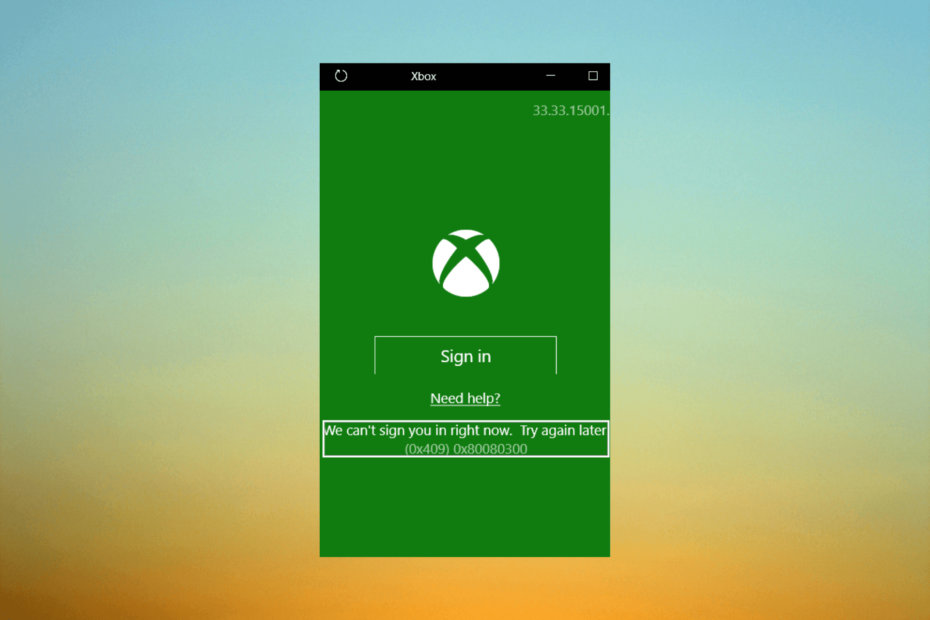
- قم بتنزيل وتثبيت Fortect.
- قم بتشغيل التطبيق لبدء عملية الفحص.
- انقر على ابدأ الإصلاح زر لحل جميع المشكلات التي تؤثر على أداء جهاز الكمبيوتر الخاص بك.
- تم تنزيل Fortect بواسطة 0 القراء هذا الشهر.
إذا واجهتك خطأ 0x80080300 أثناء محاولة تسجيل الدخول إلى Xbox Console Companion ، فيمكن أن يساعدك هذا الدليل!
سنشرح أسباب هذه المشكلة والحلول السهلة لإصلاح المشكلة في أي وقت من الأوقات.
ما الذي يسبب خطأ 0x80080300 رفيق وحدة التحكم Xbox؟
قد يكون هناك عدة أسباب لخطأ تسجيل الدخول هذا ؛ بعض الأشياء الشائعة مذكورة هنا:
- بيانات تالفة - في حالة تلف ملفات النظام أو تلفها بسبب البرامج الضارة أو مشكلات أخرى ، فقد تواجه هذا الخطأ. قم بتشغيل فحص SFC إلى إصلاح ملفات النظام.
- السائقين الذين عفا عليهم الزمن - يمكن أن تكون برامج التشغيل التالفة أو القديمة هي سبب هذه المشكلة أيضًا. حاول تحديث الرسومات وبرامج تشغيل الشبكة.
- إتصال شبكة - قد يحدث هذا الخطأ بسبب اتصال إنترنت غير مستقر أو إعدادات شبكة خاطئة. يحاول استكشاف أخطاء اتصال الشبكة وإصلاحها.
- تدخل التطبيق - إذا كانت التطبيقات المتعارضة قيد التشغيل على جهازك ، فقد تتداخل مع تطبيق Xbox Console Companion مما يتسبب في حدوث الخطأ. تحقق من وجود التطبيقات المثبتة حديثًا.
الآن بعد أن عرفت أسباب المشكلة ، دعنا نلقي نظرة على الحلول.
كيف يمكنني إصلاح خطأ e 0x80080300 رفيق وحدة التحكم Xbox؟
قبل الانخراط في خطوات استكشاف الأخطاء وإصلاحها المتقدمة ، يجب أن تفكر في إجراء الفحوصات التالية:
- تحقق من اتصالك بالإنترنت.
- إلغاء تثبيت التطبيقات غير المرغوب فيها من جهاز الكمبيوتر الخاص بك.
إذا لم تساعدك هذه التعديلات الطفيفة ، فانتقل إلى التفاصيل المذكورة هنا.
1. قم بتشغيل مستكشف أخطاء تطبيقات متجر Windows ومصلحها
- يضعط شبابيك + أنا لفتح ملف إعدادات برنامج.
- اذهب إلى نظام وانقر استكشاف الاخطاء.
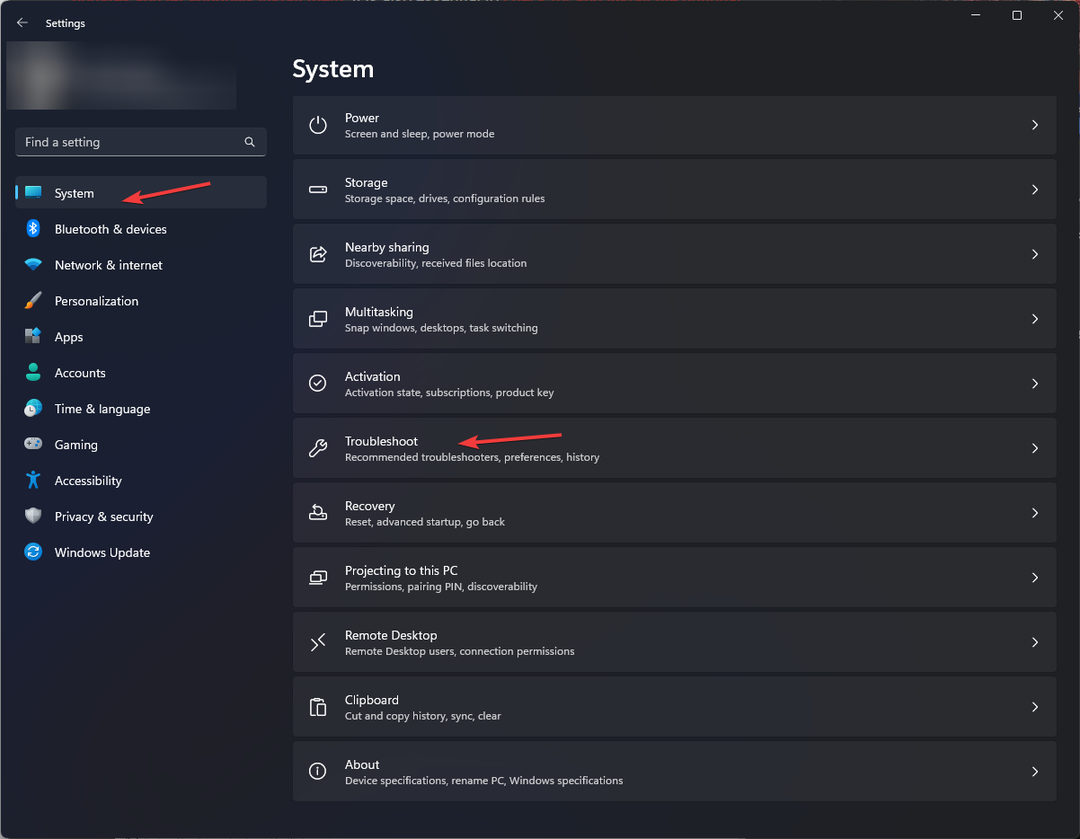
- انقر مستكشفات الأخطاء ومصلحها الأخرى.
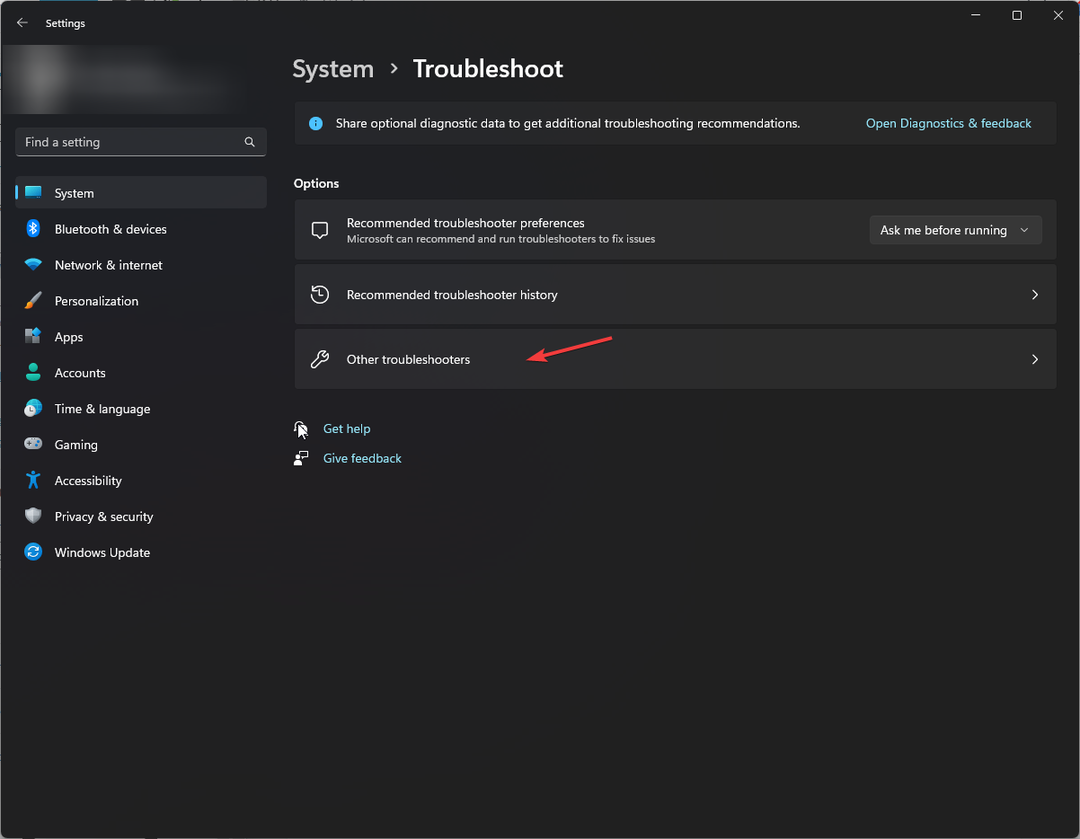
- حدد تطبيقات متجر Windows وانقر يجري.
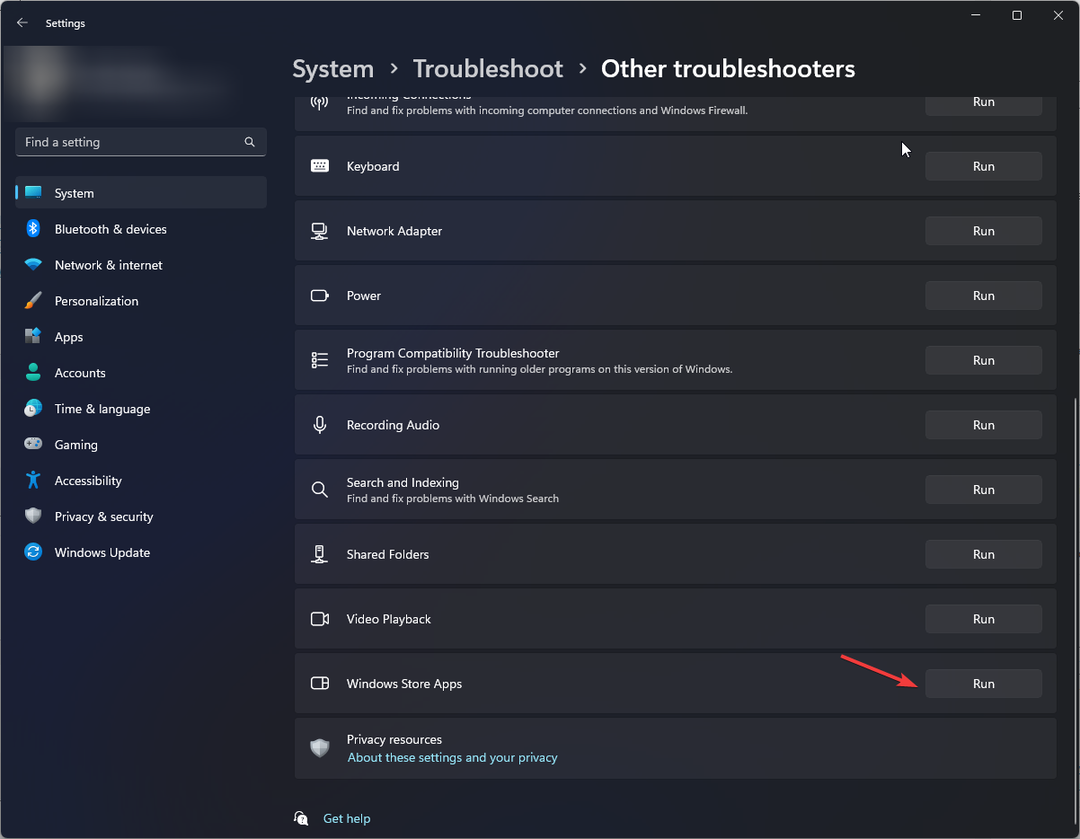
- اتبع التعليمات التي تظهر على الشاشة لإكمال العملية.
2. إعادة تعيين مخزن ذاكرة التخزين المؤقت
- اضغط على شبابيك نوع المفتاح كمد، وانقر تشغيل كمسؤول.

- انسخ والصق الأمر التالي لإعادة تعيين ذاكرة التخزين المؤقت للمتجر واضغط على Enter:
WSReset.exe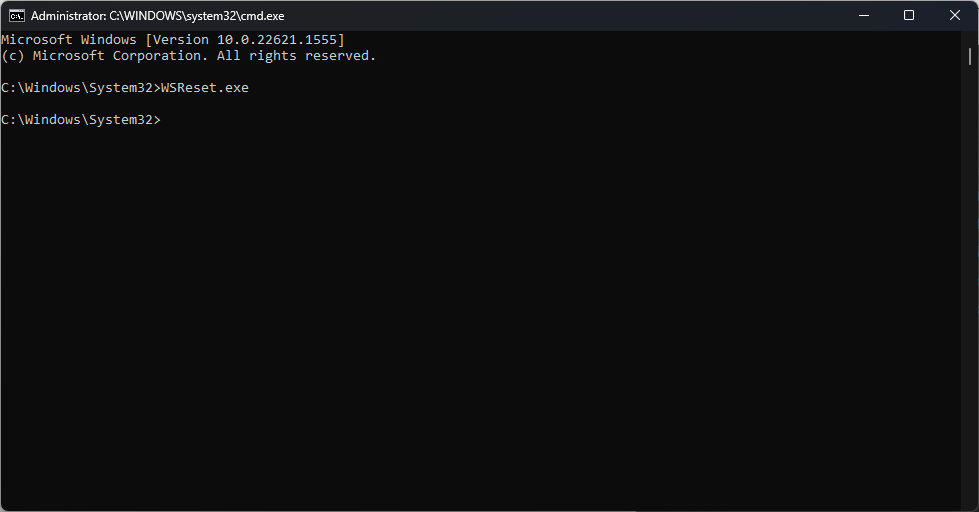
- سيتم فتح تطبيق Microsoft Store وإغلاقه. أعد تشغيل الكمبيوتر لحفظ التغييرات.
- إصلاح: فشلت ترقية Windows مع خطأ 0x4005 (16389)
- أفضل بدائل سكايب: 10 اختيارات يمكنك استخدامها في 2023
- 0x80073d23 خطأ Microsoft Store: كيفية إصلاحه
- Fsulgk.sys BSoD: 5 طرق لإصلاحه على نظامي التشغيل Windows 10 و 11
- تم العثور على الفساد أثناء فحص الملفات في الدليل [Fix]
3. أعد تثبيت تطبيق Xbox
- اضغط على شبابيك نوع المفتاح بوويرشيل، وانقر تشغيل كمسؤول.
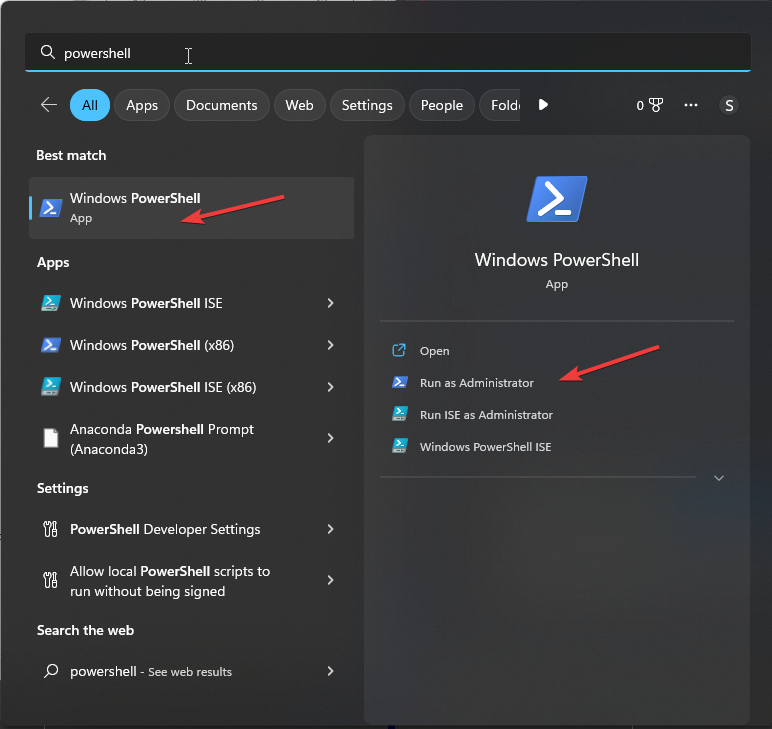
- اكتب الأمر التالي واضغط على Enter:
الحصول على AppXPackage -AllUsers | Foreach {Add-AppxPackage -DisableDevelopmentMode -Register “$ ($ _. InstallLocation) \ AppXManifest.xml”} - أعد تشغيل الكمبيوتر للسماح بالتغييرات سارية المفعول.
4. أعد تثبيت رفيق وحدة تحكم Xbox
- يضعط شبابيك + أنا لفتح ملف إعدادات برنامج.
- اذهب إلى تطبيقات، ثم اضغط التطبيقات المثبتة.
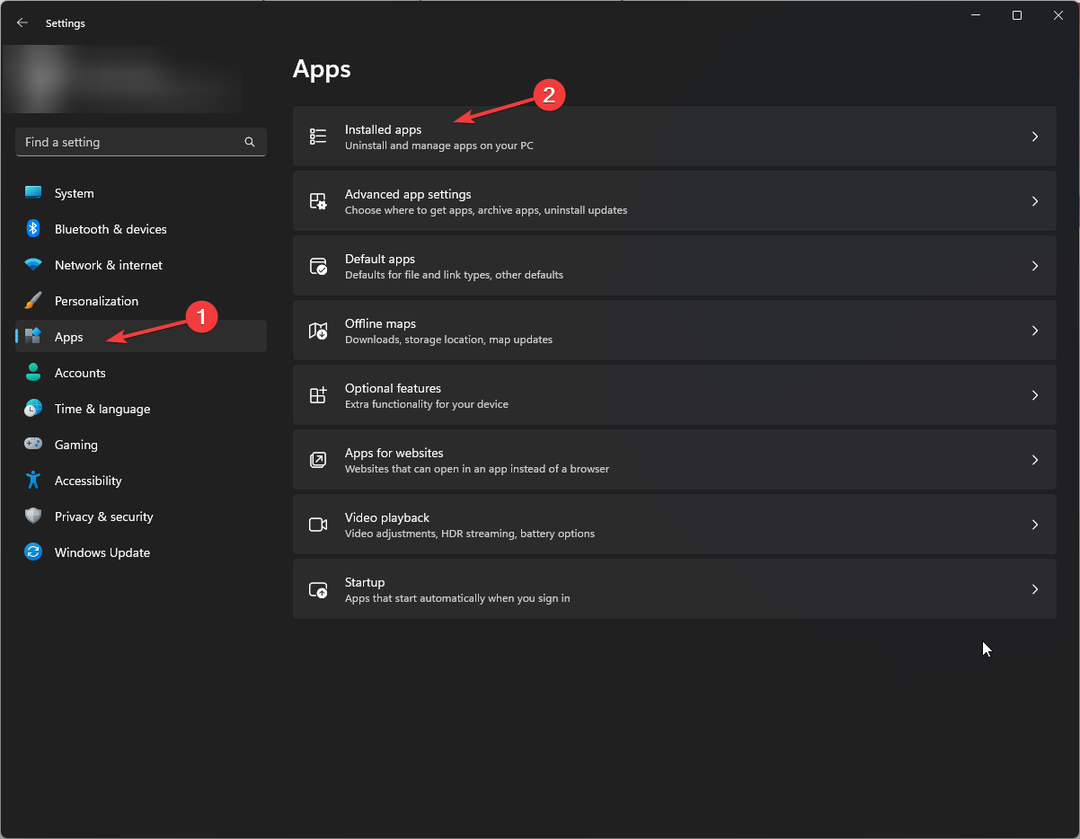
- حدد موقع ملف رفيق وحدة تحكم Xbox، وانقر على ثلاث نقاط ، واختر خيارات متقدمة.
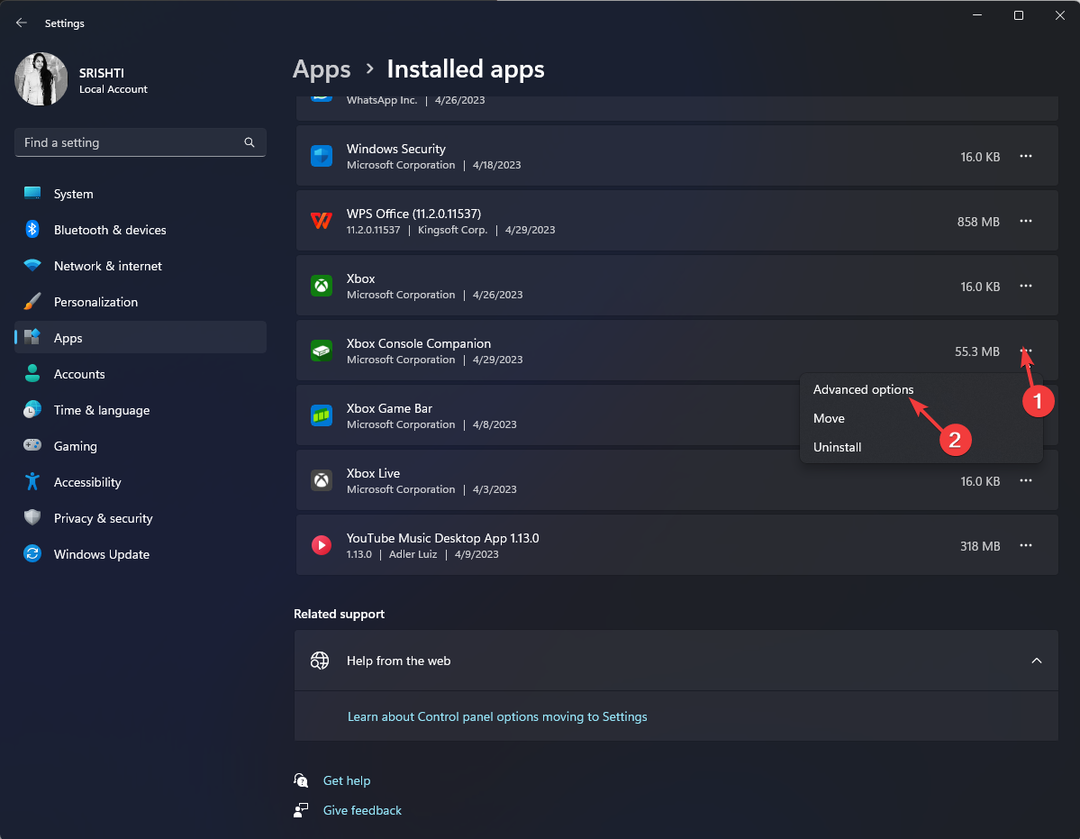
- انقر إعادة ضبط.
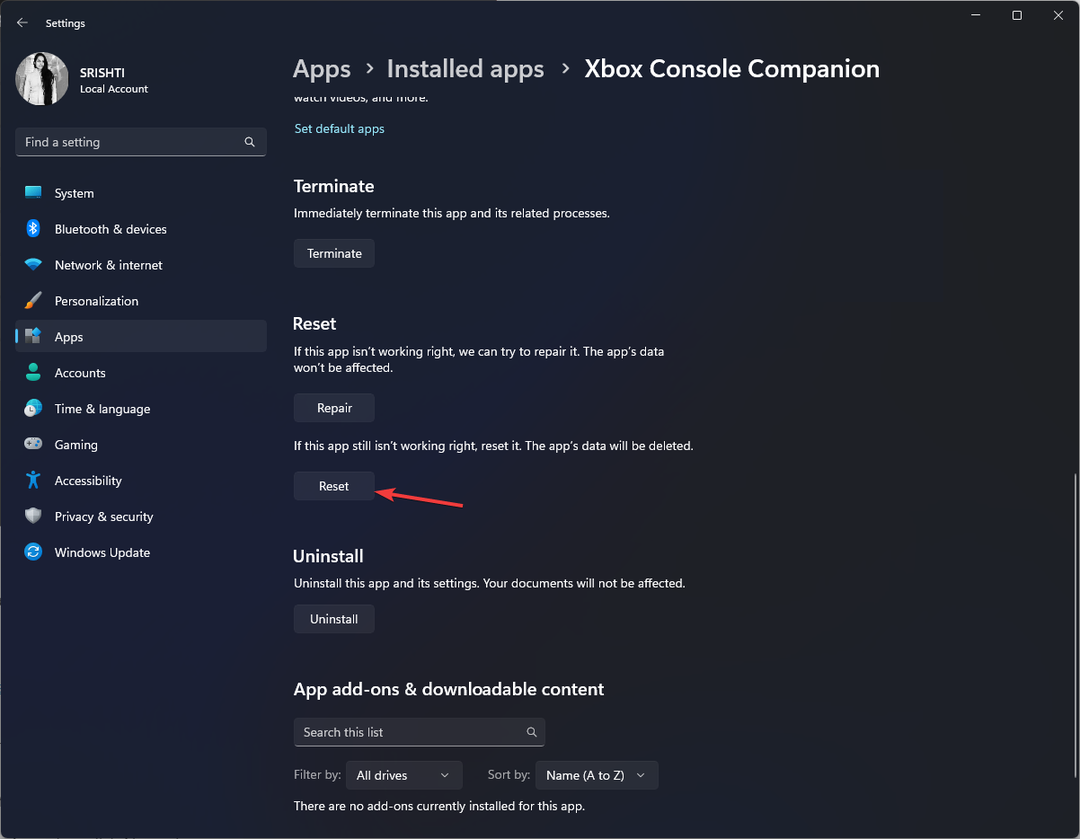
- انقر إعادة ضبط مرة أخرى لإعادة تعيين التطبيق.
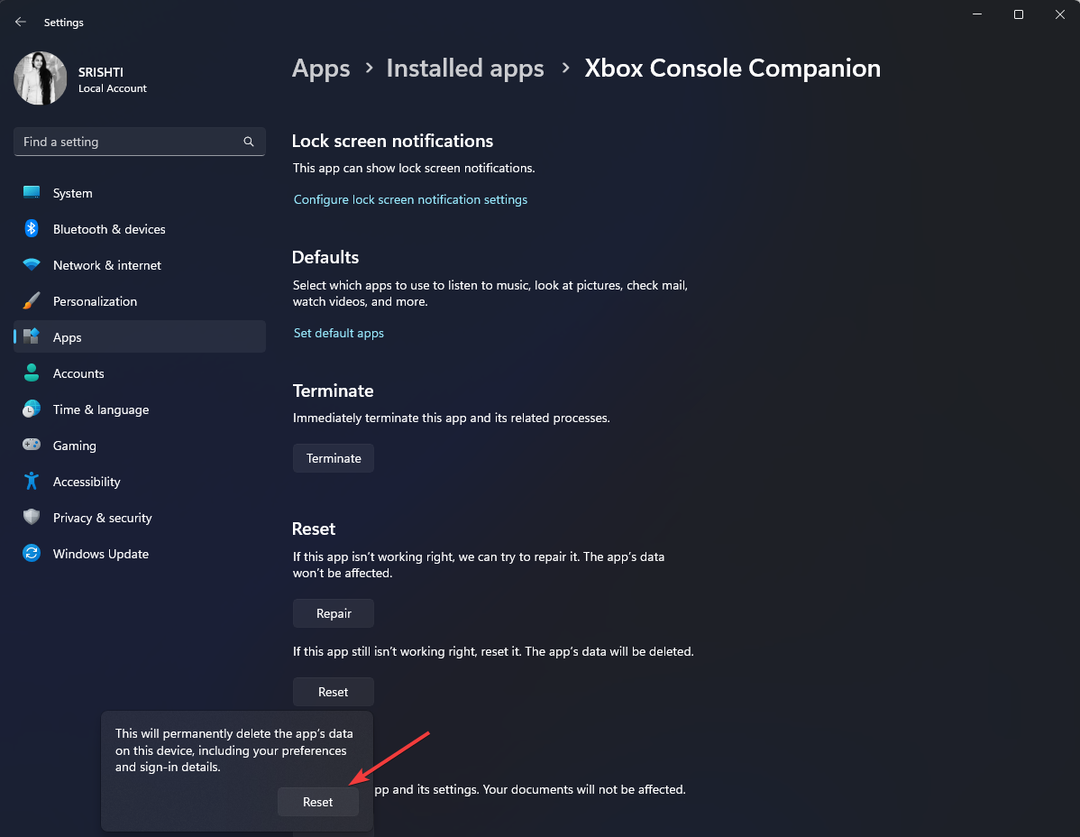
- إذا لم يساعدك ذلك ، فانقر على النقاط الثلاث مرة أخرى وحدد الغاء التثبيت.
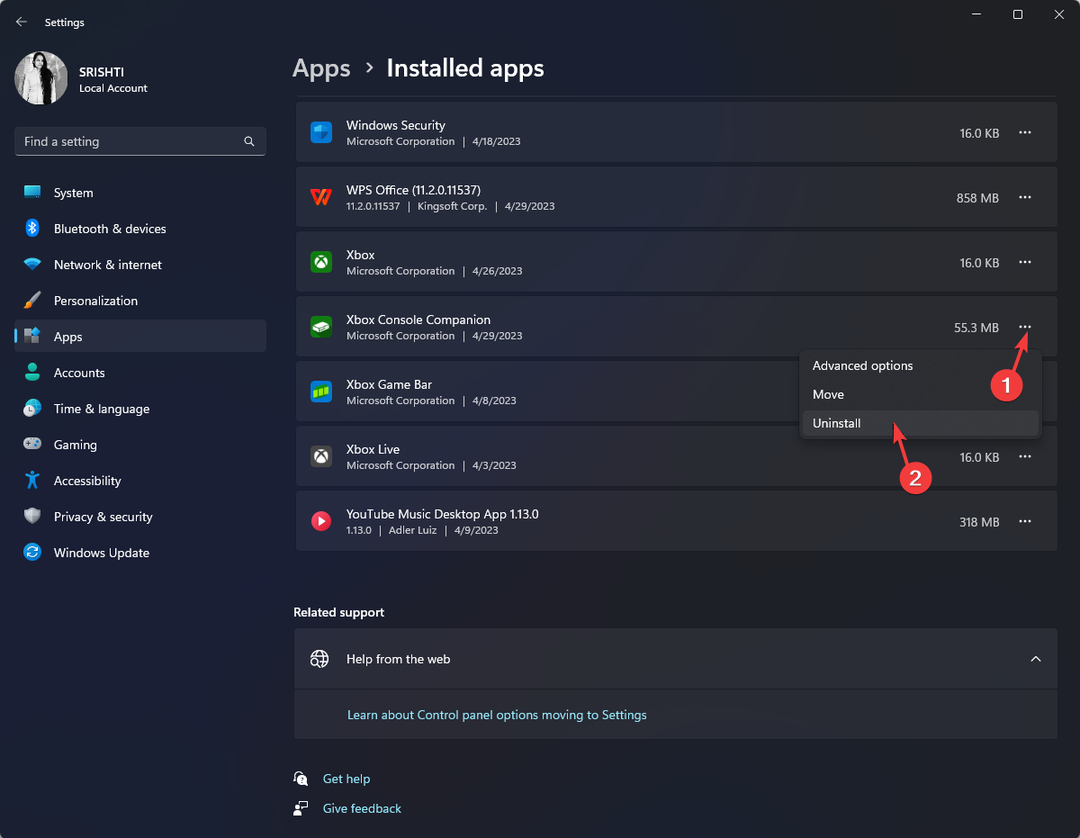
- انقر الغاء التثبيت مرة أخرى.
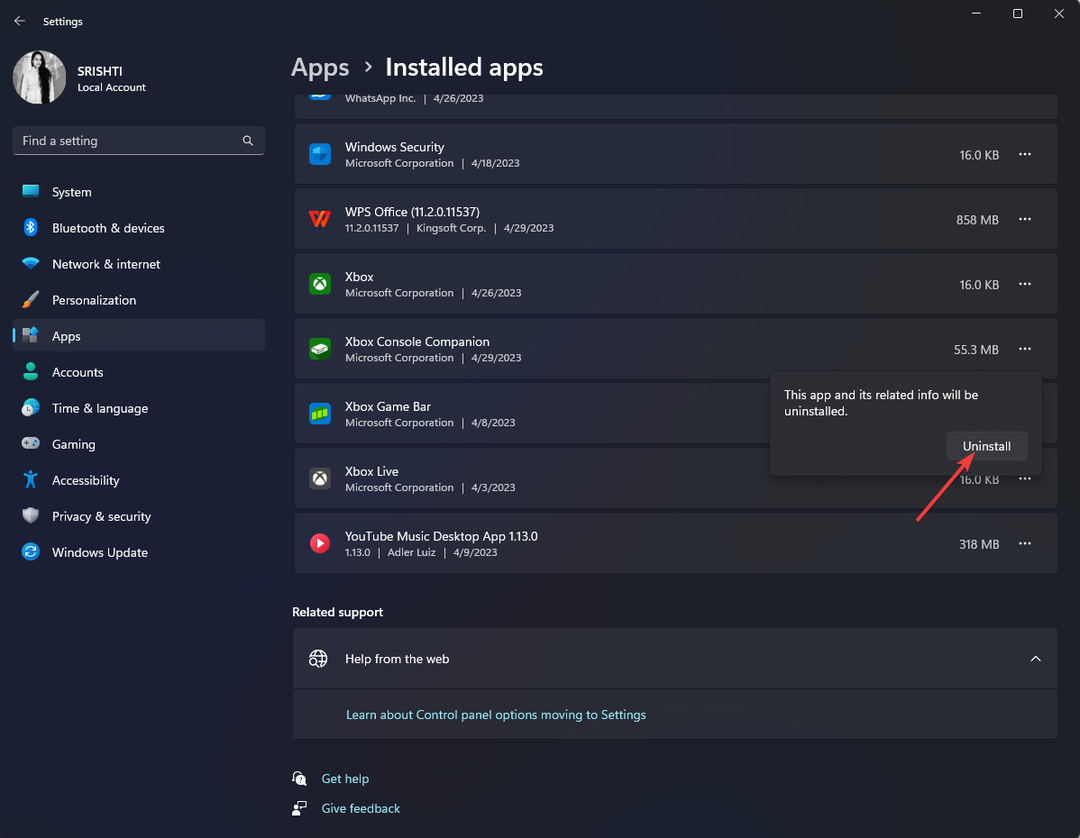
- اذهب إلى صفحة متجر Microsoft الخاصة بالتطبيق وانقر احصل على تطبيق المتجر.
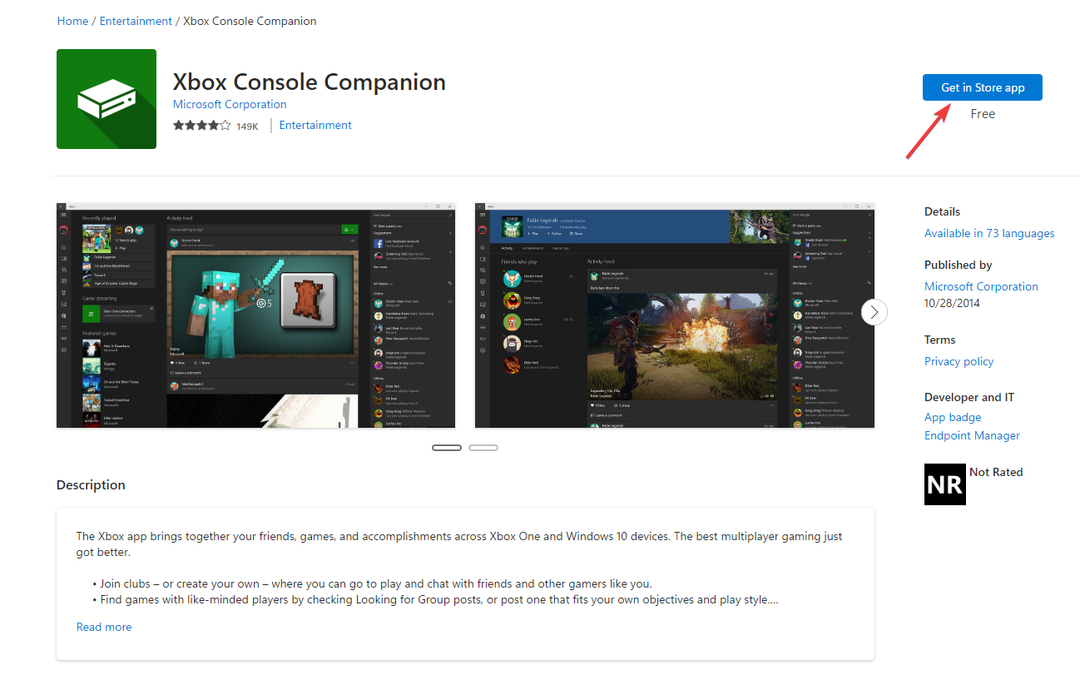
- سيتم فتح تطبيق Microsoft Store ؛ انقر يحصل.
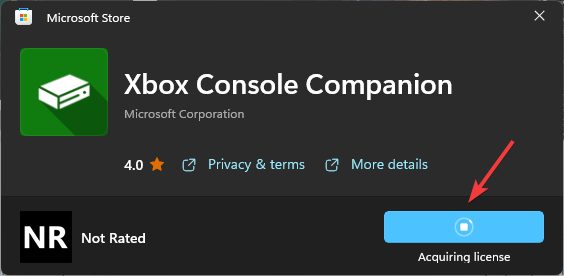
- اتبع التعليمات التي تظهر على الشاشة لإكمال التثبيت ، ثم حاول تسجيل الدخول إلى تطبيق Xbox.
5. تحقق من أن تطبيق Xbox متصل بالإنترنت
- قم بتشغيل تطبيق Xbox. يختار إعدادات، ثم اضغط شبكة.
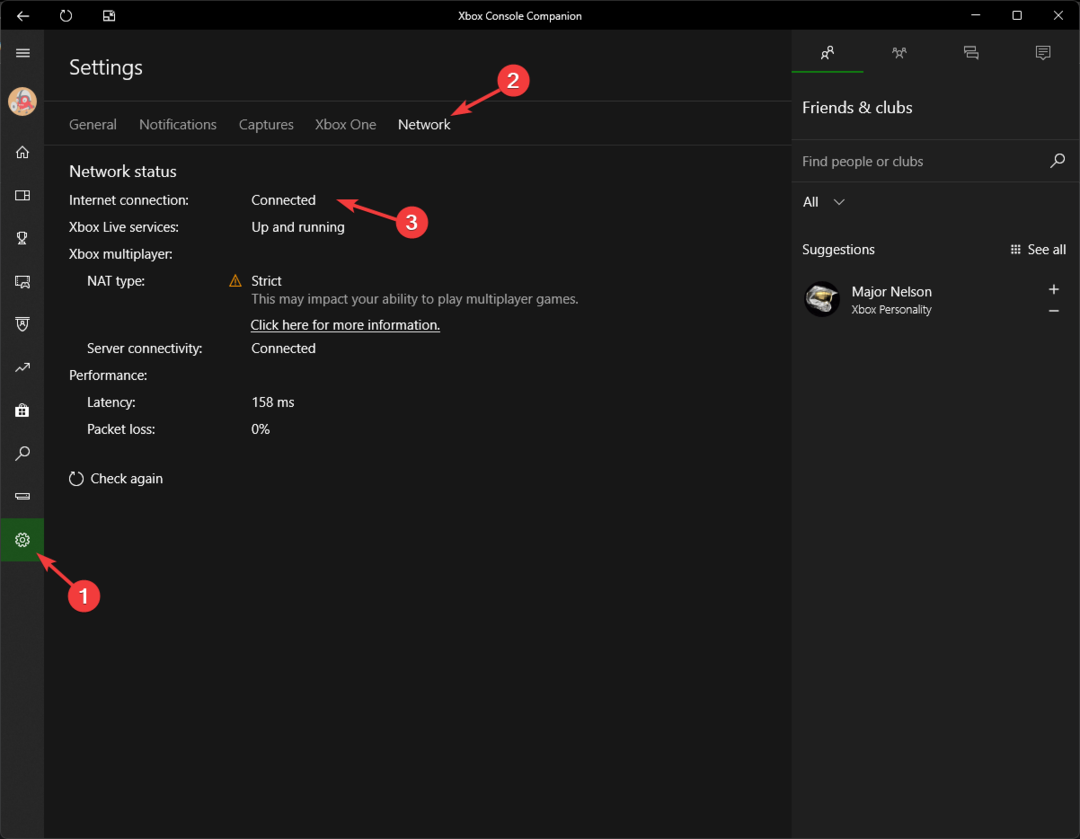
- تحت حالة الشبكة، تحقق مما إذا كان اتصال بالإنترنت يقول متصل.
6. أعد تشغيل الكمبيوتر في بيئة تمهيد نظيف
- يضعط شبابيك + ر لفتح ملف يجري وحدة التحكم.
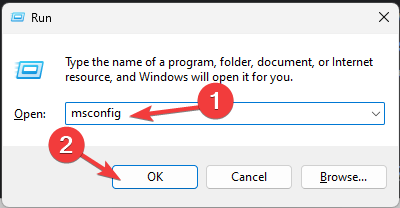
- يكتب مسكونفيغ وانقر نعم لفتح أعدادات النظام.
- اذهب إلى خدمات علامة التبويب ، حدد اخفي كل خدمات مايكروسوفت، وانقر أوقف عمل الكل.
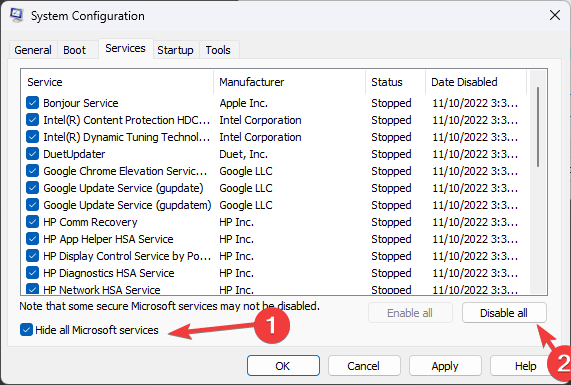
- قم بالتبديل إلى ملف بدء علامة التبويب وانقر فوق افتح مدير المهام.
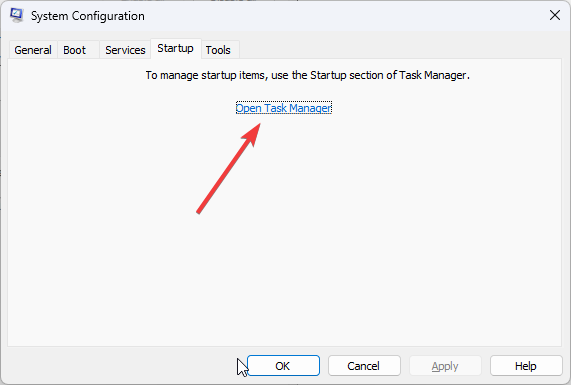
- اذهب إلى كل منهما ممكن عنصر في القائمة ، وانقر بزر الماوس الأيمن فوقه ، وحدد إبطال.
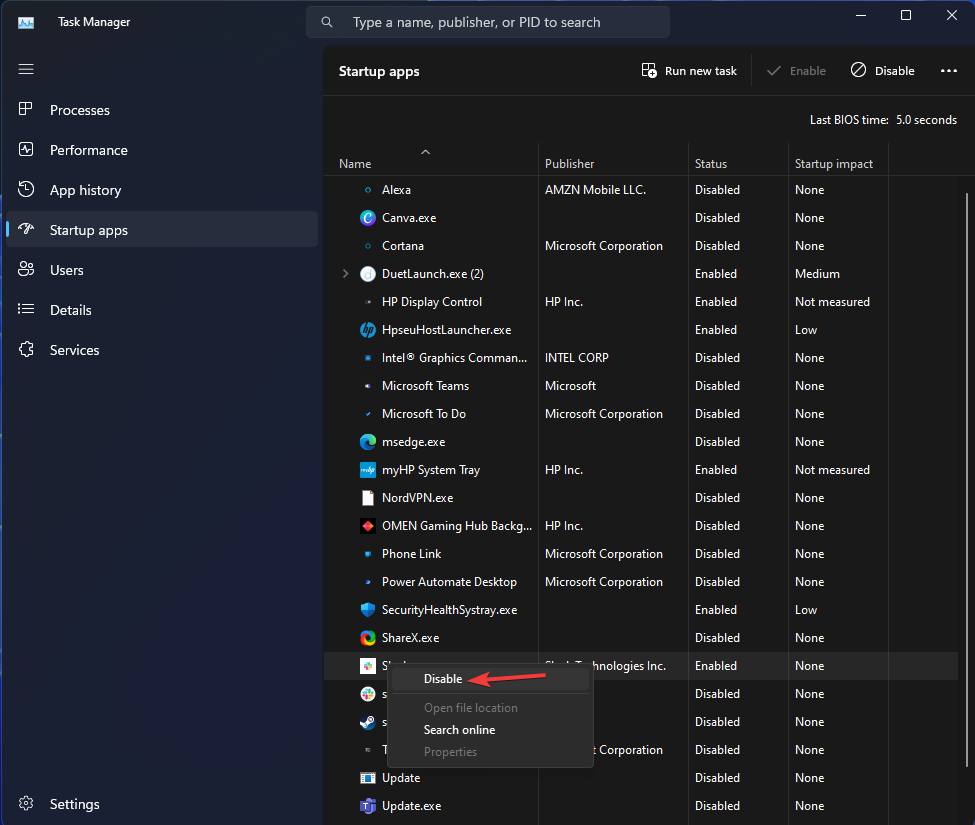
- انقر يتقدم، ثم نعم.

- انقر الآن إعادة تشغيل.
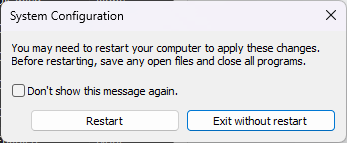
الآن سيتم إعادة تشغيل جهاز الكمبيوتر الخاص بك في بيئة تمهيد نظيفة والتحقق من التطبيق الذي تسبب في حدوث المشكلة.
إذن ، هذه هي الطرق لإصلاح خطأ 0x80080300 Xbox Console Companion.
يمكنك أيضًا مراجعة دليلنا على ماذا تفعل إذا كان رفيق وحدة تحكم Xbox لا يعمل للمزيد من المعلومات.
إذا كان لديك أي أسئلة أو اقتراحات ، فلا تتردد في ذكرها في قسم التعليقات أدناه.
هل ما زلت تواجه مشكلات؟
برعاية
إذا لم تحل الاقتراحات المذكورة أعلاه مشكلتك ، فقد يواجه جهاز الكمبيوتر الخاص بك مشكلات أكثر خطورة في نظام التشغيل Windows. نقترح اختيار حل الكل في واحد مثل فورتكت لإصلاح المشاكل بكفاءة. بعد التثبيت ، فقط انقر فوق ملف عرض وإصلاح زر ثم اضغط ابدأ الإصلاح.


